AutoCAD定义块的操作图文教程
本章节介绍在运用cad的日常工作中,经常容易出现许多一样的项目符号,那么我们需要一个一个的画嘛?复制原来的符号?其实不用啦,本节内容教你块定义具体步骤,不再用笨方法画图,工作效率up!up!up!
1、打开软件,绘制任意一个图形对象,(以粗糙度符号标志为例)
2、输入命令“B”,弹出块定义对话框;
2、在“块定义”弹框中,点击选择对象右侧图示位置,然后选中图中要定义为块的图形,选中后,按Enter键,返回到工具栏中。
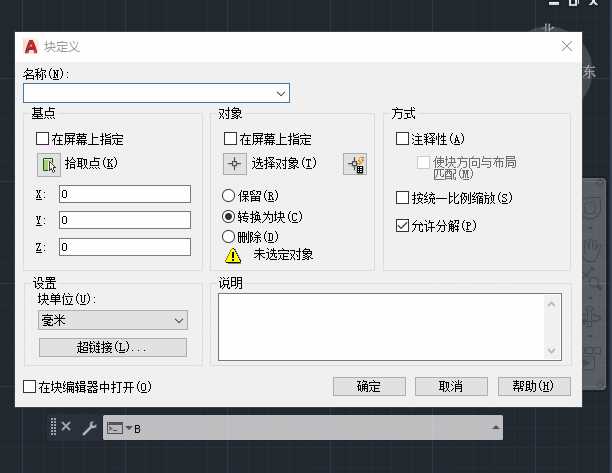
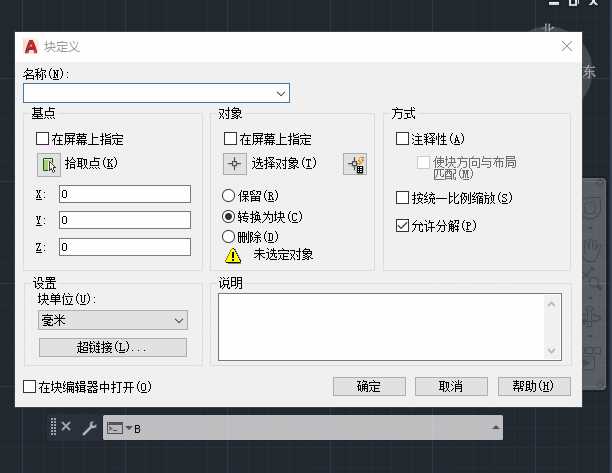
3、在图示位置“基点”一栏中,在图示位置对基点(以图形底部基点为例)进行选择。


4、基点选择成功之后,输入你要定义块的名字,以及单位等,然后点击右下角“确定”即可。


5、图形对象在上一步被定义称“块”,这一步操作,是为了验证此图块是否能正常插入绘图区域,点击图示位置工具栏中的“插入”,然后点击你定义的块,即可直接添加块,快速绘制图形。


6、在“块”面板中,点击“编辑”,然后选择你所定义的块,点击“确定”,在快编辑器中即可编辑你所定义的块,编辑完毕之后,点击右上角的“关闭编辑器”,即可退出编辑保存块。


免责声明:
1、本站所有资源文章出自互联网收集整理,本站不参与制作,如果侵犯了您的合法权益,请联系本站我们会及时删除。
2、本站发布资源来源于互联网,可能存在水印或者引流等信息,请用户擦亮眼睛自行鉴别,做一个有主见和判断力的用户。
3、本站资源仅供研究、学习交流之用,若使用商业用途,请购买正版授权,否则产生的一切后果将由下载用户自行承担。
4、侵权违法和不良信息举报 举报邮箱:cnddit@qq.com


还没有评论,来说两句吧...